
הגדרת ״הכרטיס שלי״ ב״אנשי קשר״ ב‑Mac
היישום ״אנשי קשר״ ייצור עבורך כרטיס איש קשר באופן אוטומטי בעת הגדרת ה-Mac שלך. ניתן לשנות את הפרטים המוצגים בכרטיס, להשתמש בתמונה אחרת ואפילו להוסיף כינוי שישמש את Siri במקום השם הפרטי שלך.
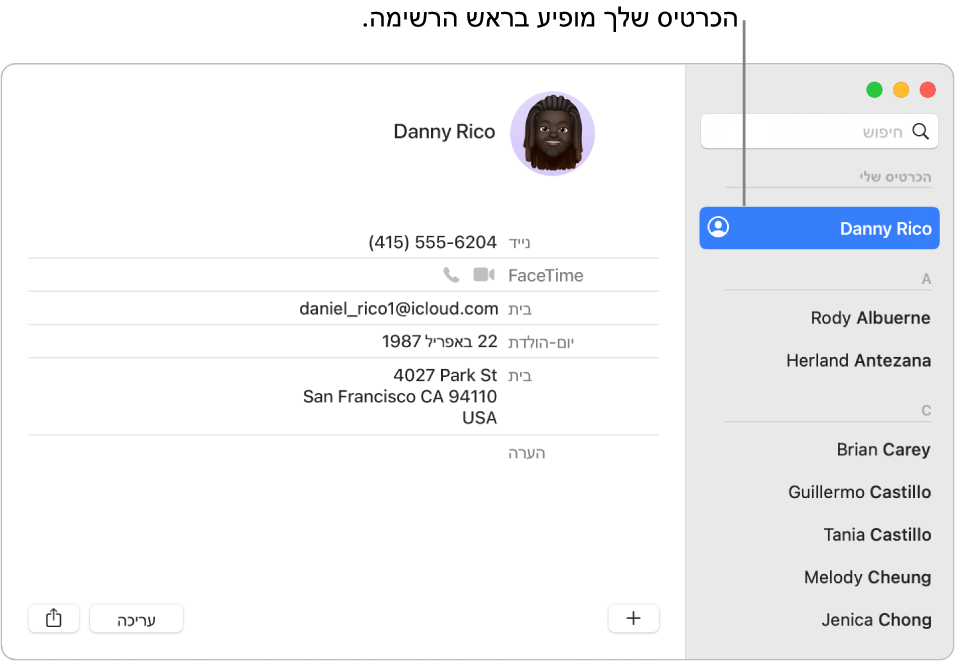
הצגת הכרטיס
ביישום ״אנשי קשר״ ![]() ב-Mac, בצע/י פעולה כלשהי מהפעולות הבאות:
ב-Mac, בצע/י פעולה כלשהי מהפעולות הבאות:
בחר/י ״כרטיס״ > ״עבור לכרטיס שלי״.
ברשימת אנשי הקשר, חפש/י את הצלמית ״אני״
 ליד השם שלך.
ליד השם שלך.
ביצוע שינויים בכרטיס שלך
ביישום ״אנשי קשר״ ![]() ב-Mac, בצע/י פעולה כלשהי מהפעולות הבאות:
ב-Mac, בצע/י פעולה כלשהי מהפעולות הבאות:
בחר/י כרטיס אחר ככרטיס שלך: בחר/י כרטיס ולאחר מכן בחר/י ״כרטיס״ > ״הפוך כרטיס זה לכרטיס שלי״.
אם תתחבר/י עם אותו Apple ID בכל המכשירים ותפעיל/י את “אנשי קשר” בהגדרות iCloud, הכרטיס שתבחר/י יוגדר בתור “הכרטיס שלי” במכשירים האלה.
שינוי התמונה בכרטיס: הוספה או שינוי של תמונות אנשי קשר.
כשבוחרים תמונה או Memoji עבור “הכרטיס שלי”, התמונה שנבחרה מוצגת גם כתמונת Apple ID וכתמונת סיסמת ההתחברות של המשתמש.
שינוי הפרטים בכרטיס שלך: שנה/י או הוסף/י פרטים.
התמונה שלך יכולה לשמש יישומים אחרים, כגון ״הודעות״ או ״דואר״. הדפדפן Safari יכול להשתמש בפרטים שבכרטיס למילוי אוטומטי של פרטי הקשר שלך, הסיסמאות ועוד בטפסים מקוונים.
טיפ: השתמש/י בשדה ״שם קשור״ בכרטיס על-מנת לתאר את הקשר שלך לאיש הקשר - לדוגמה, אם האדם הזה הוא הורה או אח, רופא או עמית לעבודה. שדה זה שימושי במיוחד כשמשתמשים ב-Siri; אפשר לומר משהו כמו “מתי יום ההולדת של דוד שלי?” איך להשתמש ב-Siri.
בחירת מידע בכרטיס לשיתוף או ייצוא
אם הגדרת את הכרטיס כפרטי בהגדרות vCard ב”אנשי קשר”, תוכל/י לבחור את המידע שברצונך לכלול בעת שיתוף או ייצוא של הכרטיס מה-Mac.
ביישום ״אנשי קשר״
 ב-Mac, בחר/י את הכרטיס שלך ברשימת אנשי הקשר ולחץ/י על ״ערוך״ בקרבת החלק התחתון של החלון.
ב-Mac, בחר/י את הכרטיס שלך ברשימת אנשי הקשר ולחץ/י על ״ערוך״ בקרבת החלק התחתון של החלון.עבור כל שדה שברצונך לכלול בעת שיתוף או ייצוא של הכרטיס מה-Mac, בחר/י בתיבת הסימון “שתף” בקצה של הכרטיס.
לחץ/י על ״סיום״.